windows系统查看物理cpu核数,内存型号等
- 格式:docx
- 大小:223.87 KB
- 文档页数:2
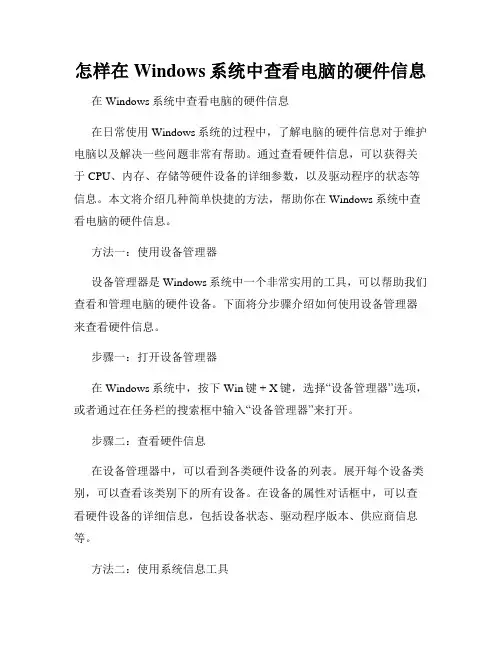
怎样在Windows系统中查看电脑的硬件信息在Windows系统中查看电脑的硬件信息在日常使用Windows系统的过程中,了解电脑的硬件信息对于维护电脑以及解决一些问题非常有帮助。
通过查看硬件信息,可以获得关于CPU、内存、存储等硬件设备的详细参数,以及驱动程序的状态等信息。
本文将介绍几种简单快捷的方法,帮助你在Windows系统中查看电脑的硬件信息。
方法一:使用设备管理器设备管理器是Windows系统中一个非常实用的工具,可以帮助我们查看和管理电脑的硬件设备。
下面将分步骤介绍如何使用设备管理器来查看硬件信息。
步骤一:打开设备管理器在Windows系统中,按下Win键 + X键,选择“设备管理器”选项,或者通过在任务栏的搜索框中输入“设备管理器”来打开。
步骤二:查看硬件信息在设备管理器中,可以看到各类硬件设备的列表。
展开每个设备类别,可以查看该类别下的所有设备。
在设备的属性对话框中,可以查看硬件设备的详细信息,包括设备状态、驱动程序版本、供应商信息等。
方法二:使用系统信息工具Windows系统提供了一个系统信息工具,可以显示关于电脑硬件、软件以及系统配置的详细信息。
下面是使用系统信息工具查看硬件信息的步骤。
步骤一:打开系统信息工具使用快捷键Win键 + R键,弹出运行对话框。
在对话框中输入“msinfo32”命令,然后点击“确定”按钮,即可打开系统信息工具。
步骤二:查看硬件信息在系统信息工具中,可以看到左侧的导航栏,包含了多个类别,如系统摘要、硬件资源和组件等。
点击其中的分类,右侧窗格中将显示该分类下的详细信息。
在硬件资源分类下,可以查看CPU、内存、硬盘、显示器、声卡等硬件设备的详细参数。
方法三:使用命令行工具对于熟悉命令行的用户来说,使用命令行工具也是一种快速获取硬件信息的方法。
下面介绍使用命令行工具来查看硬件信息的步骤。
步骤一:打开命令提示符在Windows系统中,按下Win键 + R键,弹出运行对话框。
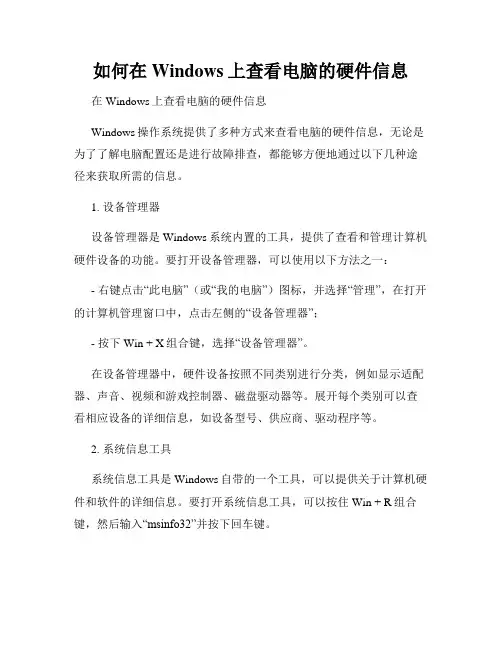
如何在Windows上查看电脑的硬件信息在Windows上查看电脑的硬件信息Windows操作系统提供了多种方式来查看电脑的硬件信息,无论是为了了解电脑配置还是进行故障排查,都能够方便地通过以下几种途径来获取所需的信息。
1. 设备管理器设备管理器是Windows系统内置的工具,提供了查看和管理计算机硬件设备的功能。
要打开设备管理器,可以使用以下方法之一:- 右键点击“此电脑”(或“我的电脑”)图标,并选择“管理”,在打开的计算机管理窗口中,点击左侧的“设备管理器”;- 按下Win + X组合键,选择“设备管理器”。
在设备管理器中,硬件设备按照不同类别进行分类,例如显示适配器、声音、视频和游戏控制器、磁盘驱动器等。
展开每个类别可以查看相应设备的详细信息,如设备型号、供应商、驱动程序等。
2. 系统信息工具系统信息工具是Windows自带的一个工具,可以提供关于计算机硬件和软件的详细信息。
要打开系统信息工具,可以按住Win + R组合键,然后输入“msinfo32”并按下回车键。
在系统信息界面中,可以查看到关于计算机的各种信息,包括处理器、物理内存、主板、BIOS、硬盘、显示器等,还可以查看已安装的驱动程序、启动程序以及系统维护信息。
3. 控制面板控制面板是Windows操作系统提供的一个集中管理和设置系统的工具。
在控制面板中,可以找到许多选项和工具,其中包含了与硬件有关的信息。
要打开控制面板,可以按住Win + R组合键,然后输入“control”并按下回车键。
在控制面板中,可以选择“硬件和声音”分类,然后选择“设备和打印机”。
在这个界面中,可以查看到计算机连接的外部设备(如打印机、扫描仪等)以及相应设备的状态和属性信息。
4. 第三方软件除了Windows自带的工具外,还有许多第三方软件提供了更详细和全面的硬件信息。
这些软件通常提供了更丰富的功能和更友好的用户界面。
一些常见的硬件信息查看工具包括CPU-Z、GPU-Z、硬件监控工具等。
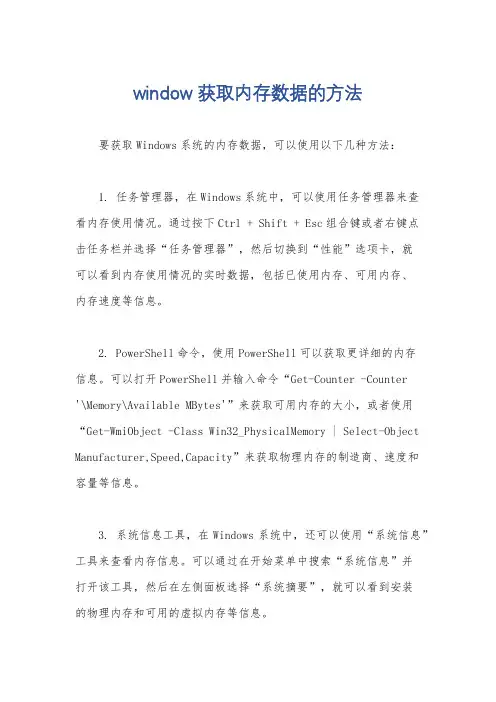
window 获取内存数据的方法要获取Windows系统的内存数据,可以使用以下几种方法:1. 任务管理器,在Windows系统中,可以使用任务管理器来查看内存使用情况。
通过按下Ctrl + Shift + Esc组合键或者右键点击任务栏并选择“任务管理器”,然后切换到“性能”选项卡,就可以看到内存使用情况的实时数据,包括已使用内存、可用内存、内存速度等信息。
2. PowerShell命令,使用PowerShell可以获取更详细的内存信息。
可以打开PowerShell并输入命令“Get-Counter -Counter'\Memory\Available MBytes'”来获取可用内存的大小,或者使用“Get-WmiObject -Class Win32_PhysicalMemory | Select-Object Manufacturer,Speed,Capacity”来获取物理内存的制造商、速度和容量等信息。
3. 系统信息工具,在Windows系统中,还可以使用“系统信息”工具来查看内存信息。
可以通过在开始菜单中搜索“系统信息”并打开该工具,然后在左侧面板选择“系统摘要”,就可以看到安装的物理内存和可用的虚拟内存等信息。
4. 第三方工具,除了系统自带的工具外,还有许多第三方工具可以用来获取内存数据,例如CPU-Z、HWMonitor等,它们提供了更为详细和全面的内存信息,包括内存条型号、时序等。
总之,要获取Windows系统的内存数据,可以使用任务管理器、PowerShell命令、系统信息工具或者第三方工具来获取内存使用情况和详细信息。
这些方法可以帮助用户全面了解系统内存的使用情况,以便进行性能优化和故障排查。
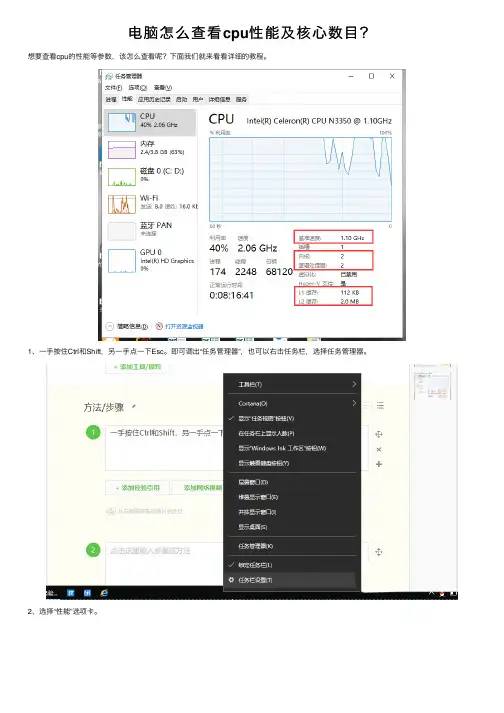
电脑怎么查看cpu性能及核⼼数⽬?想要查看cpu的性能等参数,该怎么查看呢?下⾯我们就来看看详细的教程。
1、⼀⼿按住Ctrl和Shift,另⼀⼿点⼀下Esc。
即可调出“任务管理器”,也可以右击任务栏,选择任务管理器。
2、选择“性能”选项卡。
3、即可看到cpu的主频、核⼼数、⼀级缓存、⼆级缓存等参数。
这⼏个都是越⾼越好。
4、此外,也可以右键单击“计算机”,选择“管理”。
xp和xp之前叫“我的电脑”,win7之后叫“计算机”。
5、这样就打开了“计算机管理”。
6、在左边⼀列选择“性能”。
7、在右边选择“处理器”,这样就可以看到cpu的详细信息了。
以上就是电脑查看cpu性能及核⼼数⽬的教程,希望⼤家喜欢,请继续关注。
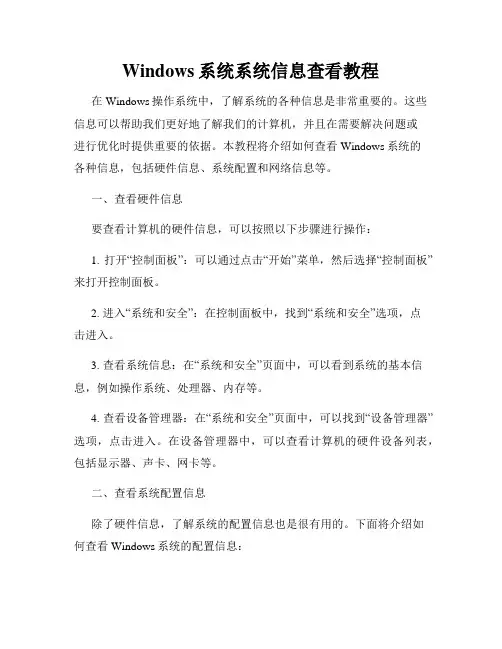
Windows系统系统信息查看教程在Windows操作系统中,了解系统的各种信息是非常重要的。
这些信息可以帮助我们更好地了解我们的计算机,并且在需要解决问题或进行优化时提供重要的依据。
本教程将介绍如何查看Windows系统的各种信息,包括硬件信息、系统配置和网络信息等。
一、查看硬件信息要查看计算机的硬件信息,可以按照以下步骤进行操作:1. 打开“控制面板”:可以通过点击“开始”菜单,然后选择“控制面板”来打开控制面板。
2. 进入“系统和安全”:在控制面板中,找到“系统和安全”选项,点击进入。
3. 查看系统信息:在“系统和安全”页面中,可以看到系统的基本信息,例如操作系统、处理器、内存等。
4. 查看设备管理器:在“系统和安全”页面中,可以找到“设备管理器”选项,点击进入。
在设备管理器中,可以查看计算机的硬件设备列表,包括显示器、声卡、网卡等。
二、查看系统配置信息除了硬件信息,了解系统的配置信息也是很有用的。
下面将介绍如何查看Windows系统的配置信息:1. 打开“运行”对话框:可以通过按下“Win + R”的组合键来打开“运行”对话框。
2. 输入“msconfig”命令:在“运行”对话框中,输入“msconfig”命令然后点击“确定”按钮。
3. 进入“系统配置”界面:打开“系统配置”窗口后,可以看到系统的各种配置信息,包括启动项、服务等。
4. 查看启动项:在“系统配置”界面的“启动”选项卡中,可以查看系统的启动项列表。
这些启动项决定了开机时自动启动的程序。
5. 查看服务:在“系统配置”界面的“服务”选项卡中,可以查看系统的服务列表。
这些服务是系统运行所必需的,可以根据需要启用或禁用某些服务。
三、查看网络信息了解计算机的网络信息对于网络连接和故障排除非常重要。
下面将介绍如何查看Windows系统的网络信息:1. 打开“命令提示符”:可以通过点击“开始”菜单,然后在搜索框中输入“cmd”,选择“命令提示符”来打开命令提示符窗口。
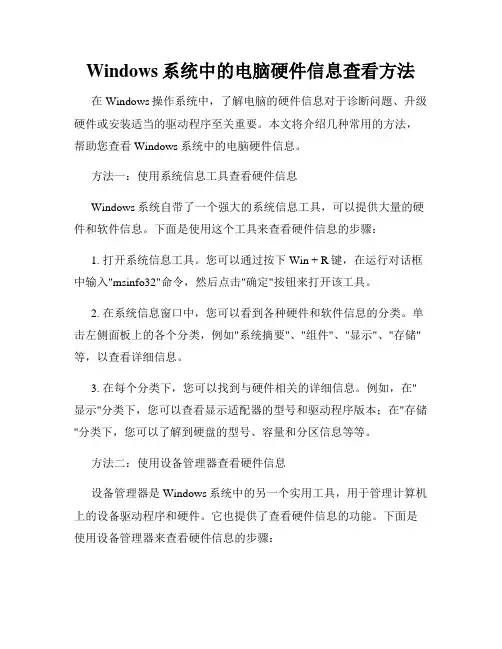
Windows系统中的电脑硬件信息查看方法在Windows操作系统中,了解电脑的硬件信息对于诊断问题、升级硬件或安装适当的驱动程序至关重要。
本文将介绍几种常用的方法,帮助您查看Windows系统中的电脑硬件信息。
方法一:使用系统信息工具查看硬件信息Windows系统自带了一个强大的系统信息工具,可以提供大量的硬件和软件信息。
下面是使用这个工具来查看硬件信息的步骤:1. 打开系统信息工具。
您可以通过按下Win + R键,在运行对话框中输入"msinfo32"命令,然后点击"确定"按钮来打开该工具。
2. 在系统信息窗口中,您可以看到各种硬件和软件信息的分类。
单击左侧面板上的各个分类,例如"系统摘要"、"组件"、"显示"、"存储"等,以查看详细信息。
3. 在每个分类下,您可以找到与硬件相关的详细信息。
例如,在"显示"分类下,您可以查看显示适配器的型号和驱动程序版本;在"存储"分类下,您可以了解到硬盘的型号、容量和分区信息等等。
方法二:使用设备管理器查看硬件信息设备管理器是Windows系统中的另一个实用工具,用于管理计算机上的设备驱动程序和硬件。
它也提供了查看硬件信息的功能。
下面是使用设备管理器来查看硬件信息的步骤:1. 打开设备管理器。
您可以通过按下Win + X键,在快速访问菜单中选择"设备管理器"来打开该工具。
2. 在设备管理器窗口中,您可以看到计算机上安装的各种硬件设备的列表。
展开每个设备分类后,您可以看到安装的具体设备的信息,例如显卡、声卡、网卡等。
3. 双击每个设备,可以进一步查看详细信息,例如设备的型号、供应商、驱动程序的版本等等。
方法三:使用系统自带工具查看硬件信息除了系统信息工具和设备管理器,Windows系统还提供了其他一些自带的工具来查看硬件信息。
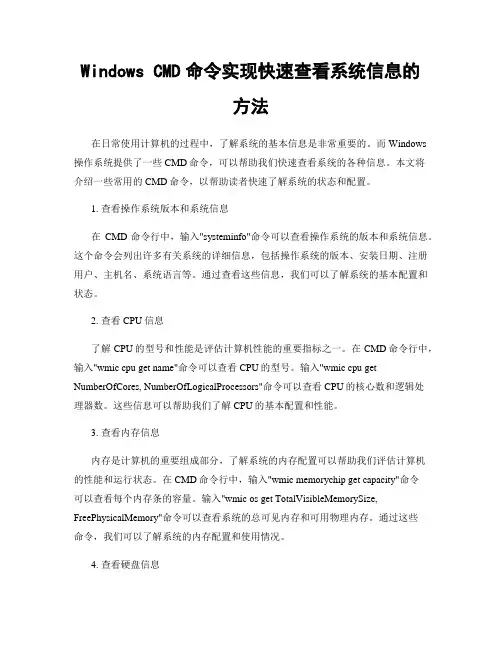
Windows CMD命令实现快速查看系统信息的方法在日常使用计算机的过程中,了解系统的基本信息是非常重要的。
而Windows操作系统提供了一些CMD命令,可以帮助我们快速查看系统的各种信息。
本文将介绍一些常用的CMD命令,以帮助读者快速了解系统的状态和配置。
1. 查看操作系统版本和系统信息在CMD命令行中,输入"systeminfo"命令可以查看操作系统的版本和系统信息。
这个命令会列出许多有关系统的详细信息,包括操作系统的版本、安装日期、注册用户、主机名、系统语言等。
通过查看这些信息,我们可以了解系统的基本配置和状态。
2. 查看CPU信息了解CPU的型号和性能是评估计算机性能的重要指标之一。
在CMD命令行中,输入"wmic cpu get name"命令可以查看CPU的型号。
输入"wmic cpu get NumberOfCores, NumberOfLogicalProcessors"命令可以查看CPU的核心数和逻辑处理器数。
这些信息可以帮助我们了解CPU的基本配置和性能。
3. 查看内存信息内存是计算机的重要组成部分,了解系统的内存配置可以帮助我们评估计算机的性能和运行状态。
在CMD命令行中,输入"wmic memorychip get capacity"命令可以查看每个内存条的容量。
输入"wmic os get TotalVisibleMemorySize, FreePhysicalMemory"命令可以查看系统的总可见内存和可用物理内存。
通过这些命令,我们可以了解系统的内存配置和使用情况。
4. 查看硬盘信息硬盘是存储数据的重要设备,了解硬盘的容量和使用情况可以帮助我们合理管理存储空间。
在CMD命令行中,输入"wmic diskdrive get size"命令可以查看每个硬盘的容量。
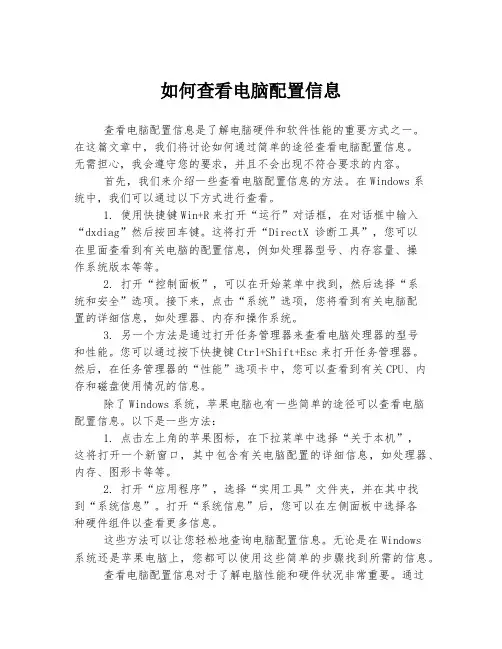
如何查看电脑配置信息查看电脑配置信息是了解电脑硬件和软件性能的重要方式之一。
在这篇文章中,我们将讨论如何通过简单的途径查看电脑配置信息。
无需担心,我会遵守您的要求,并且不会出现不符合要求的内容。
首先,我们来介绍一些查看电脑配置信息的方法。
在Windows系统中,我们可以通过以下方式进行查看。
1. 使用快捷键Win+R来打开“运行”对话框,在对话框中输入“dxdiag”然后按回车键。
这将打开“DirectX 诊断工具”,您可以在里面查看到有关电脑的配置信息,例如处理器型号、内存容量、操作系统版本等等。
2. 打开“控制面板”,可以在开始菜单中找到,然后选择“系统和安全”选项。
接下来,点击“系统”选项,您将看到有关电脑配置的详细信息,如处理器、内存和操作系统。
3. 另一个方法是通过打开任务管理器来查看电脑处理器的型号和性能。
您可以通过按下快捷键Ctrl+Shift+Esc来打开任务管理器。
然后,在任务管理器的“性能”选项卡中,您可以查看到有关CPU、内存和磁盘使用情况的信息。
除了Windows系统,苹果电脑也有一些简单的途径可以查看电脑配置信息。
以下是一些方法:1. 点击左上角的苹果图标,在下拉菜单中选择“关于本机”,这将打开一个新窗口,其中包含有关电脑配置的详细信息,如处理器、内存、图形卡等等。
2. 打开“应用程序”,选择“实用工具”文件夹,并在其中找到“系统信息”。
打开“系统信息”后,您可以在左侧面板中选择各种硬件组件以查看更多信息。
这些方法可以让您轻松地查询电脑配置信息。
无论是在Windows系统还是苹果电脑上,您都可以使用这些简单的步骤找到所需的信息。
查看电脑配置信息对于了解电脑性能和硬件状况非常重要。
通过查看配置信息,您可以知道您的电脑处理器的型号和速度,内存容量,操作系统版本等等。
如果您想玩一些高要求的游戏或者运行一些需要较高性能的软件,了解电脑的配置信息是必不可少的。
总结一下,本文介绍了在Windows系统和苹果电脑上查看电脑配置信息的简单方法。
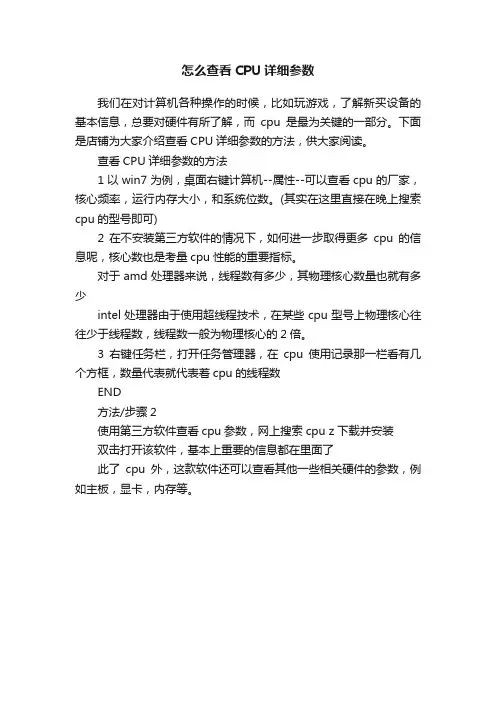
怎么查看CPU详细参数
我们在对计算机各种操作的时候,比如玩游戏,了解新买设备的基本信息,总要对硬件有所了解,而cpu是最为关键的一部分。
下面是店铺为大家介绍查看CPU详细参数的方法,供大家阅读。
查看CPU详细参数的方法
1以win7为例,桌面右键计算机--属性--可以查看cpu的厂家,核心频率,运行内存大小,和系统位数。
(其实在这里直接在晚上搜索cpu的型号即可)
2在不安装第三方软件的情况下,如何进一步取得更多cpu的信息呢,核心数也是考量cpu性能的重要指标。
对于amd处理器来说,线程数有多少,其物理核心数量也就有多少
intel处理器由于使用超线程技术,在某些cpu型号上物理核心往往少于线程数,线程数一般为物理核心的2倍。
3右键任务栏,打开任务管理器,在cpu使用记录那一栏看有几个方框,数量代表就代表着cpu的线程数
END
方法/步骤2
使用第三方软件查看cpu参数,网上搜索cpu z下载并安装
双击打开该软件,基本上重要的信息都在里面了
此了cpu外,这款软件还可以查看其他一些相关硬件的参数,例如主板,显卡,内存等。
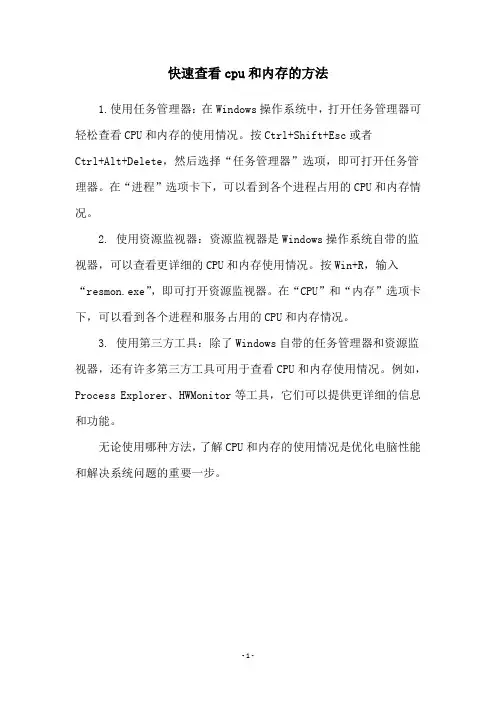
快速查看cpu和内存的方法
1.使用任务管理器:在Windows操作系统中,打开任务管理器可轻松查看CPU和内存的使用情况。
按Ctrl+Shift+Esc或者
Ctrl+Alt+Delete,然后选择“任务管理器”选项,即可打开任务管理器。
在“进程”选项卡下,可以看到各个进程占用的CPU和内存情况。
2. 使用资源监视器:资源监视器是Windows操作系统自带的监视器,可以查看更详细的CPU和内存使用情况。
按Win+R,输入“resmon.exe”,即可打开资源监视器。
在“CPU”和“内存”选项卡下,可以看到各个进程和服务占用的CPU和内存情况。
3. 使用第三方工具:除了Windows自带的任务管理器和资源监视器,还有许多第三方工具可用于查看CPU和内存使用情况。
例如,Process Explorer、HWMonitor等工具,它们可以提供更详细的信息和功能。
无论使用哪种方法,了解CPU和内存的使用情况是优化电脑性能和解决系统问题的重要一步。
- 1 -。
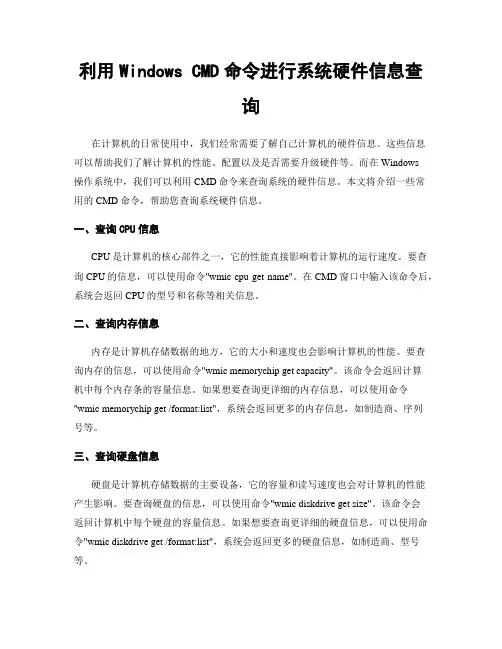
利用Windows CMD命令进行系统硬件信息查询在计算机的日常使用中,我们经常需要了解自己计算机的硬件信息。
这些信息可以帮助我们了解计算机的性能、配置以及是否需要升级硬件等。
而在Windows操作系统中,我们可以利用CMD命令来查询系统的硬件信息。
本文将介绍一些常用的CMD命令,帮助您查询系统硬件信息。
一、查询CPU信息CPU是计算机的核心部件之一,它的性能直接影响着计算机的运行速度。
要查询CPU的信息,可以使用命令"wmic cpu get name"。
在CMD窗口中输入该命令后,系统会返回CPU的型号和名称等相关信息。
二、查询内存信息内存是计算机存储数据的地方,它的大小和速度也会影响计算机的性能。
要查询内存的信息,可以使用命令"wmic memorychip get capacity"。
该命令会返回计算机中每个内存条的容量信息。
如果想要查询更详细的内存信息,可以使用命令"wmic memorychip get /format:list",系统会返回更多的内存信息,如制造商、序列号等。
三、查询硬盘信息硬盘是计算机存储数据的主要设备,它的容量和读写速度也会对计算机的性能产生影响。
要查询硬盘的信息,可以使用命令"wmic diskdrive get size"。
该命令会返回计算机中每个硬盘的容量信息。
如果想要查询更详细的硬盘信息,可以使用命令"wmic diskdrive get /format:list",系统会返回更多的硬盘信息,如制造商、型号等。
四、查询显卡信息显卡是计算机显示图像的设备,它的性能直接影响着计算机的图像质量和游戏性能。
要查询显卡的信息,可以使用命令"wmic path win32_VideoController get name"。
该命令会返回计算机中安装的显卡的名称。
使用Windows CMD命令进行硬件信息查询在日常使用电脑的过程中,了解电脑的硬件信息对于维护和优化系统至关重要。
而在Windows操作系统中,我们可以通过CMD命令来查询电脑的硬件信息,这为我们提供了一种简单而有效的方式。
本文将介绍如何使用Windows CMD命令进行硬件信息查询,并探讨一些常用的命令及其功能。
一、查询CPU信息CPU(中央处理器)是电脑的核心组件之一,了解CPU的相关信息有助于我们评估电脑的性能和处理能力。
在CMD命令行中,我们可以通过输入“wmic cpu get name”命令来查询CPU的型号和名称。
此命令将返回当前计算机上安装的CPU的详细信息,包括制造商、型号和处理器架构。
二、查询内存信息内存是电脑存储数据的临时空间,也是影响系统运行速度的重要因素之一。
通过CMD命令,我们可以查询电脑的内存信息。
输入“wmic memorychip get capacity”命令,可以获取当前计算机的内存容量。
此命令将返回每个内存芯片的容量,以字节为单位。
三、查询硬盘信息硬盘是电脑存储数据的主要设备,了解硬盘的相关信息有助于我们评估存储空间的使用情况和性能。
在CMD命令行中,输入“wmic diskdrive get model”命令可以查询当前计算机上安装的硬盘型号。
此命令将返回硬盘的详细信息,包括制造商、型号和固件版本。
四、查询显卡信息显卡是电脑显示图像的关键组件,对于游戏和图形处理来说尤为重要。
通过CMD命令,我们可以查询电脑的显卡信息。
输入“wmic path win32_videocontrollerget name”命令,可以获取当前计算机上安装的显卡型号。
此命令将返回显卡的详细信息,包括制造商、型号和驱动程序版本。
五、查询网络适配器信息网络适配器是连接电脑与网络之间的桥梁,了解网络适配器的相关信息对于网络连接和配置非常重要。
在CMD命令行中,输入“wmic nic get name”命令可以查询当前计算机上安装的网络适配器名称。
如何使用Windows CMD命令行进行硬件信息查询在Windows操作系统中,命令提示符(CMD)是一个强大的工具,可以用于执行各种任务,包括硬件信息查询。
通过CMD命令行,您可以快速获取有关计算机硬件的详细信息,如处理器、内存、硬盘、网络适配器等。
本文将介绍一些常用的CMD命令,帮助您轻松查询硬件信息。
1. 查询处理器信息要查询计算机的处理器信息,可以使用命令“wmic cpu get name”或“wmic cpu get caption”。
这些命令将返回处理器的名称或描述信息。
另外,您还可以使用命令“wmic cpu get NumberOfCores”查询处理器的核心数。
2. 查询内存信息要查询计算机的内存信息,可以使用命令“wmic memorychip get capacity”或“wmic memorychip get devicelocator, capacity”。
这些命令将返回每个内存芯片的容量。
如果您只想知道计算机的总内存容量,可以使用命令“wmic memorychip get capacity | f ind /v "Capacity" | gawk "{s+=$1} END {print s/1024/1024}"”,该命令将返回以GB为单位的总内存容量。
3. 查询硬盘信息要查询计算机的硬盘信息,可以使用命令“wmic diskdrive getcaption,size,interface”或“wmic diskdrive get caption, size, partitions”。
这些命令将返回硬盘的名称、大小和接口类型。
如果您只想知道硬盘的总容量,可以使用命令“wmic diskdrive get size | find /v "Size" | gawk "{s+=$1} END {prints/1024/1024/1024}"”,该命令将返回以GB为单位的总硬盘容量。
如何在Windows系统中查看电脑的基本信息(如操作系统版本CPU型号等)Windows系统是目前全球使用最广泛的操作系统之一。
而了解电脑的基本信息,如操作系统版本、CPU型号等,对于用户维护电脑和解决问题具有重要的意义。
本文将介绍如何在Windows系统中查看电脑的基本信息,帮助读者更好地了解自己的电脑。
一、查看操作系统版本了解操作系统版本是了解电脑基本信息的第一步。
在Windows系统中,可以通过以下步骤查看操作系统版本:1. 点击Windows系统的“开始”按钮,选择“设置”。
2. 在设置窗口中,点击“系统”,进入系统设置页面。
3. 在左侧菜单栏中,选择“关于”选项。
4. 在右侧窗口中的“Windows规格”下,可以看到操作系统的详细版本信息,包括Windows版本号和操作系统的架构。
通过上述步骤,可以轻松查看Windows系统的操作系统版本。
二、查看CPU型号CPU型号是电脑硬件中的核心组件之一,了解CPU型号对于电脑性能的评估和升级具有重要意义。
下面介绍在Windows系统中如何查看CPU型号:1. 同样打开Windows系统的“开始”菜单,选择“设置”。
2. 进入系统设置页面后,点击“系统”选项。
3. 在左侧菜单栏中,选择“关于”选项。
4. 右侧窗口中的“设备规格”部分,可以看到“处理器”一栏,其中列出了电脑的CPU型号和基本参数信息。
通过以上步骤,可以方便地获取Windows系统中的CPU型号信息。
三、查看其他基本信息除了操作系统版本和CPU型号外,Windows系统还提供了查看其他基本信息的方法。
下面介绍两种常用的方法:1. 使用系统信息工具Windows系统中自带了一个“系统信息”工具,可以一次性查看电脑的多种基本信息。
打开系统信息工具的步骤如下:- 按下Windows键+R键,打开运行对话框。
- 输入“msinfo32”命令,点击“确定”按钮。
- 在系统信息窗口的左侧栏中,可以选择多个分类,如硬件资源、软件环境等,以查看相应的信息。
如何查看电脑的cpu多大
随着电脑的普及如今几乎人手一台电脑,但你知道你的电脑是几核的吗?怎么查看电脑CPU是几核的?内存是多大的呢?下面是店铺为你整理的相关内容,希望对你有帮助。
如何查看CPU多大
一、系统属性
1首先打开电脑,右击电脑桌面上的计算机(win)或是我的电脑(xp),选择属性:
ps:xp跟win查看方法差不多的,以下所有图片都是win系统的!
2在弹出的窗中,这里分xp/win说明:
xp:在弹出的”系统属性窗口“中选择常规,就可以在下方看到CPU内存大小跟几核了!
win:在弹出的窗口中,拉倒系统也能看到CPU内存大小跟几核情况!
3XP:选择”硬件“——”设备管理器“
win点击”设备管理器“
4. 这里win跟xp操作是一样的,选择”处理器“就可以看到电脑是几核的,有两行表示是双核!单行就是表示是单核的!
二、任务管理器
1也可以利用任务管理器查看,按快捷键ctrl+alt+del(xp系统)或是ctrl+shif+esc(win系统)调出任务管理器!
2. 在打开的任务管理器窗口选择”性能“ ,在”cpu使用记录“中显示几个窗口就标示识几核的CPU!如下是双核的!
3. 也可以点击”开始“——”控制面板“——”性能信息和工具“,接着就跟系统属性中的3、4步骤一样了!。
如何在Windows上查看电脑的内存使用情况Windows是目前最常用的操作系统之一,许多用户在使用电脑时都会关心电脑的内存使用情况。
了解电脑内存的使用情况,不仅可以帮助我们更好地管理计算资源,还可以及时发现并解决可能存在的性能问题。
在本文中,将介绍如何在Windows上查看电脑的内存使用情况。
要查看Windows电脑的内存使用情况,有多种方法可以选择。
下面将逐一介绍这些方法,并详细说明操作步骤。
方法一:使用任务管理器任务管理器是Windows系统中一款常用的工具,它能够提供关于系统性能、进程运行情况等信息。
以下是查看内存使用情况的具体步骤:1. 首先,按下“Ctrl + Shift + Esc”组合键,或者右键点击任务栏,选择“任务管理器”选项打开任务管理器。
2. 在任务管理器窗口中,默认显示的是“进程”选项卡。
顶部会显示系统总内存,以及正在使用和可用的内存容量。
3. 如果你需要查看更详细的内存使用情况,可以点击下方的“性能”选项卡。
在该选项卡中,可以看到各个进程的内存占用情况,包括物理内存和虚拟内存。
方法二:使用资源监视器资源监视器是Windows系统中另一款强大的工具,它提供了更为详细的系统性能监控和进程管理功能。
以下是使用资源监视器查看内存使用情况的具体步骤:1. 首先,按下“Win + R”组合键,打开运行窗口。
输入“resmon”并点击“确定”打开资源监视器。
2. 在资源监视器窗口中,点击左侧面板的“内存”选项,可以看到当前系统内存的使用情况。
3. 在内存选项卡下方的“物理内存”一栏,可以查看已用内存、可用内存和内存速率等信息。
在“内存分析”一栏中,可以查看内存硬件、内存区域、内存驱动程序等更详细的信息。
方法三:使用命令提示符或PowerShell命令提示符和PowerShell是Windows系统中的命令行工具,它们可以通过输入相应的命令来查看系统信息。
以下是使用命令提示符或PowerShell查看内存使用情况的具体步骤:1. 首先,按下“Win + R”组合键,打开运行窗口。
如何使用Windows CMD命令进行硬件信息查看在现代科技发展的今天,计算机已经成为人们工作和生活中不可或缺的工具。
而作为计算机的重要组成部分之一,硬件信息的了解和掌握对于用户来说显得尤为重要。
在Windows操作系统中,CMD命令是一种强大的工具,可以帮助我们查看和了解计算机的硬件信息。
本文将介绍如何使用Windows CMD命令进行硬件信息查看。
首先,我们需要打开CMD命令行窗口。
在Windows系统中,可以通过按下Win+R键,然后输入“cmd”并按下Enter键来打开CMD命令行窗口。
另外,我们也可以在开始菜单中找到“命令提示符”或“Windows PowerShell”来打开CMD命令行窗口。
一、查看CPU信息CPU(中央处理器)是计算机的核心部件之一,了解CPU的信息可以帮助我们了解计算机的性能和处理能力。
在CMD命令行窗口中,我们可以使用“wmic cpu get name”命令来查看CPU的型号和名称。
通过这个命令,我们可以得到CPU 的详细信息,如制造商、型号、核心数等。
二、查看内存信息内存是计算机用于临时存储数据的重要组件,了解内存的信息可以帮助我们判断计算机的运行速度和性能。
在CMD命令行窗口中,我们可以使用“wmic memorychip get capacity”命令来查看内存的容量。
通过这个命令,我们可以得到计算机的总内存容量,以及每个内存条的容量。
三、查看硬盘信息硬盘是计算机用于存储数据的主要设备,了解硬盘的信息可以帮助我们判断计算机的存储空间和性能。
在CMD命令行窗口中,我们可以使用“wmic diskdrive get model”命令来查看硬盘的型号。
通过这个命令,我们可以得到硬盘的详细信息,如制造商、型号、容量等。
四、查看显卡信息显卡是计算机用于处理图形和显示的重要设备,了解显卡的信息可以帮助我们判断计算机的图形性能和显示效果。
在CMD命令行窗口中,我们可以使用“wmic path win32_VideoController get name”命令来查看显卡的型号和名称。
windows系统查看物理cpu核数,内存型号
等
查看服务器或者电脑的cpu数量、核数及内存条个数
windows任意系统
方法/步骤
首先,我们需要打开命令行模式,利用win+r键打开运行,输入cmd回车即会出现
然后在命令行界面输入wmic进入命令行系统管理执行脚本界面错误!
然后我们通过cpu get *可以查看cpu的具体情况(注意空格),拖动滚动条找到numberofcores和numberoflogicalprocessors两列
由numberofcores可以得知cpu为双核,有numberoflogicalprocessors/numberofcores得知为双线程即超线程,则此cpu为双核超线程。
那么如何查看内存型号呢,我们可以通过命令memorychip进行查看错误!
由图可以看出,有两条内存,分别为2G,PN号也可以看出。